安装好之后,默认为英文,我们先安装中文语言包。
点击扩展按钮,然后在输入框输入“Chinese”,然后选择第一个进行安装。
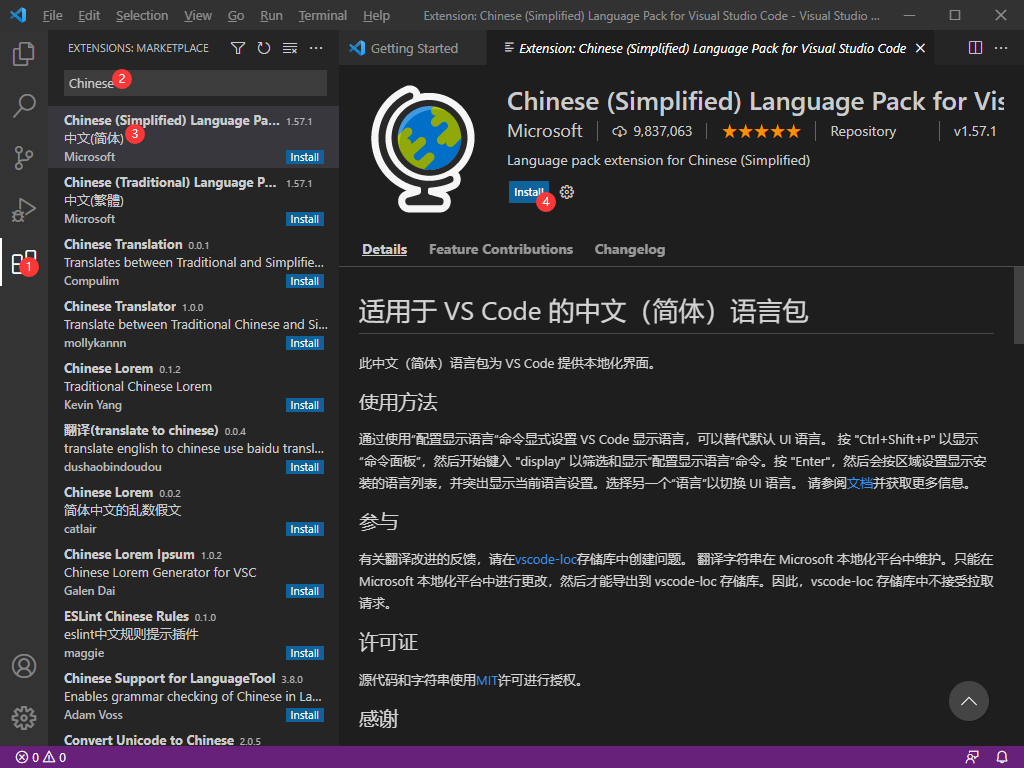
语言包安装成功

语言包安装成功后,按 `Ctrl+Shift+P` 快捷键打开 `命令面板`,然后输入 `display`。点击第一个 `Configure Display Language`。
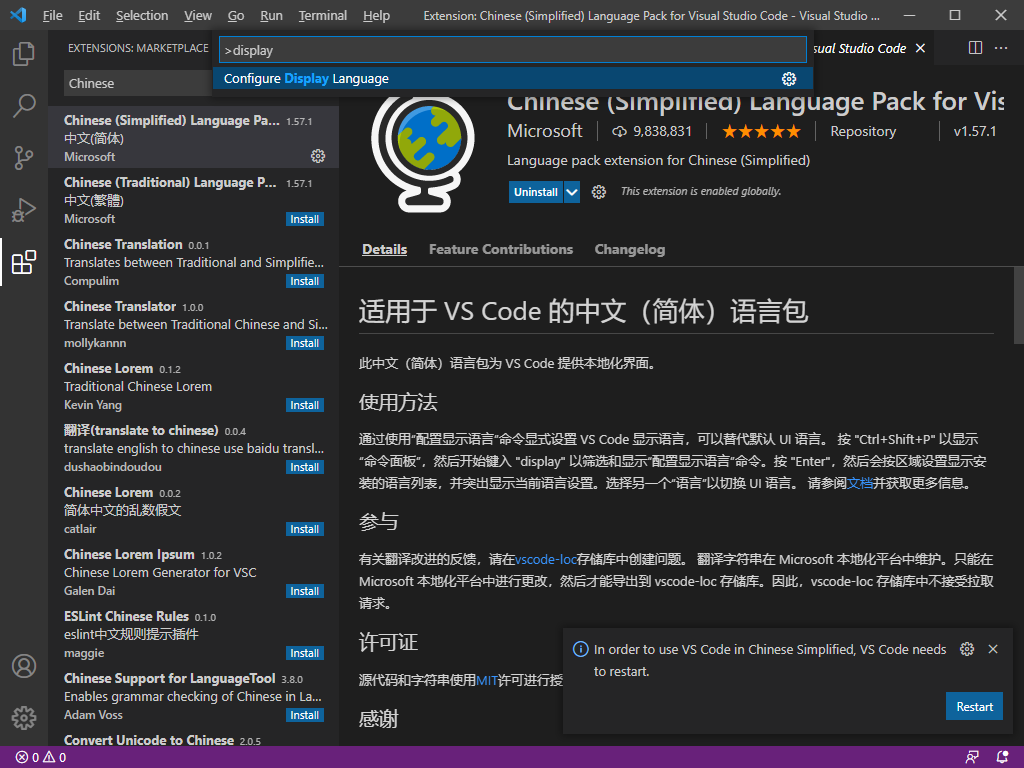
点击选择 `zh-cn` (中文简体)
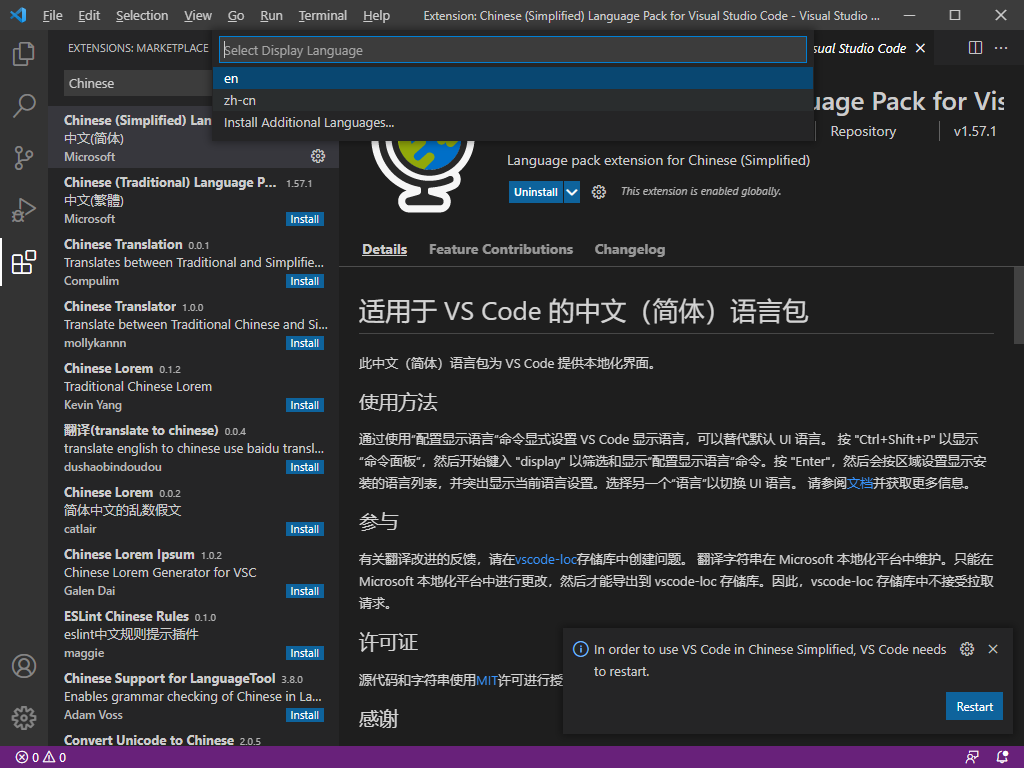
提示重启,点击 `Restart` 重启编辑器
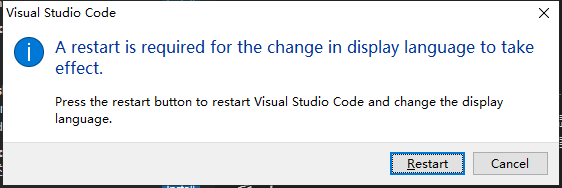
- 导读
- 安装
- VC++运行库安装
- 安装Wampserver
- 启动Wampserver
- 使用中文翻译包
- 使用
- 安装部署WordPress
- 安装部署ThinkPHP
- 安装部署Lavarel
- 安装Composer
- 搭配VSCode编辑器使用
- 下载安装
- 设置界面语言
- 打开www文件夹
- PHP Intelephense 扩展
- PHP Debug扩展
- Apache
- 创建虚拟主机
- 切换在线模式
- 内网穿透
- 放通防火墙
- 更改Apache端口
- 增加Apache版本
- 重启Apache服务
- 配置 HTTPS
- MySQL
- 修改默认字符集
- 修改root密码
- 创建数据库用户
- 创建数据库
- 打开MySQL控制台
- 增加MySQL版本
- 重启MySQL服务
- MariaDB
- 增加MariaDB版本
- 重启MariaDB服务
- PHP
- 增加PHP版本
- 设置环境变量PATH
- 安装Redis扩展
- 安装cURL的CA根证书
- wampmanger
- 更换浏览器
- 升级版本
- 从2.4升级到2.5
- 从2.5升级到3.0.3
- 从3.0.1~3.2.0升级到3.2.3